Τα VPN είναι αρκετά καλά στην απόκρυψη της ταυτότητας της διεύθυνσης IP του επισκέπτη. Αλλά μερικές φορές μπορεί να προκαλέσει κάποιο σφάλμα »Σφάλμα 734: Το πρωτόκολλο ελέγχου συνδέσμου PPP τερματίστηκε«Μήνυμα. Ενδέχεται να αντιμετωπίσετε αυτό το ζήτημα εάν ενημερώσατε πρόσφατα τον υπολογιστή σας. Δείτε αυτές τις εύκολες λύσεις στον υπολογιστή σας.
Επιδιόρθωση 1 - Τροποποίηση ρυθμίσεων επιλογών
Αυτό το σφάλμα εμφανίζεται μερικές φορές λόγω λανθασμένων διαπιστευτηρίων που αποθηκεύονται για το δίκτυό σας.
1. Κάντε κλικ στο πλαίσιο αναζήτησης και πληκτρολογήστε "Δικτυακές συνδέσεις“.
2. Στη συνέχεια, κάντε κλικ στο "Προβολή συνδέσεων δικτύου“.

3. Μετά από αυτό, κάντε δεξί κλικ στη σύνδεση VPN σας.
4. Στη συνέχεια, κάντε κλικ στο "Ιδιότητες“.

5. Στο Ιδιότητες παράθυρο, κάντε κλικ στο "Επιλογές" Ενότητα.
6. Επειτα, αποεπιλέξτε ο “Θυμηθείτε τα διαπιστευτήριά μουΕπιλογή.
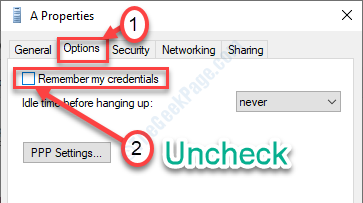
7. Για να αποθηκεύσετε αυτήν την απλή αλλαγή, κάντε κλικ στο "Εντάξει“.

Μόλις το κάνετε, κλείστε το Δικτυακές συνδέσεις παράθυρο.
8. Κάντε κλικ στο εικονίδιο δικτύου στη γραμμή εργασιών σας.
9. Στη συνέχεια, επιλέξτε τη σύνδεση VPN κάνοντας κλικ σε αυτήν μία φορά. Για να ολοκληρώσετε τις ρυθμίσεις σύνδεσης, κάντε κλικ στο "Συνδέω-συωδεομαι“.
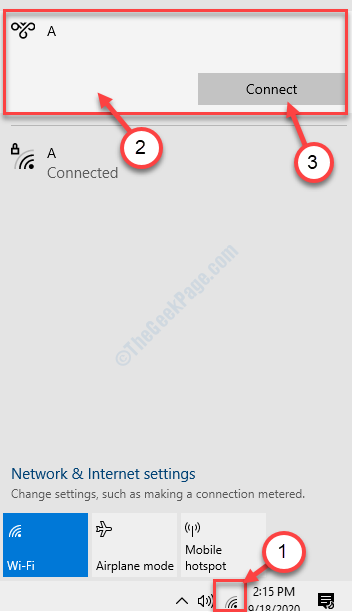
Ελέγξτε εάν αυτό λειτουργεί.
Επιδιόρθωση 2 - Να επιτρέπεται η έκδοση Microsoft CHAP σε ρυθμίσεις VPN
1. Αρχικά πατήστε το Πλήκτρο Windows μαζί με "Ρ" κλειδί.
2. Στο Τρέξιμο παράθυρο, πληκτρολογήστε αυτόν τον κωδικό και πατήστε Εισαγω για πρόσβαση στη λίστα των δικτύων στον υπολογιστή σας.
ncpa.cpl

3. Και πάλι, κάντε δεξί κλικ στη σύνδεση VPN και κάντε κλικ στο "Ιδιότητες“.

4. Στη συνέχεια, πηγαίνετε στο "ΑσφάλειαΚαρτέλα.
5. Μετά από αυτό, κάντε κλικ στο κυκλικό κουμπί δίπλα στο "Επιτρέψτε αυτά τα πρωτόκολλα“.
6. Σιγουρέψου ότι, 'Microsoft CHAP Έκδοση 2 (MS-CHAP v2)«Η επιλογή είναι τετραγωνισμένος.
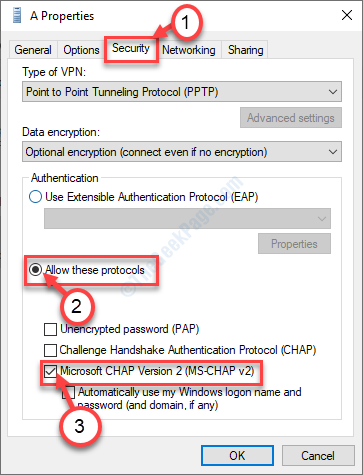
7. Μετά από αυτό ένα μόνο κλικ στο "Εντάξει"Και αυτές οι ρυθμίσεις θα αποθηκευτούν.

Προσπαθήστε να συνδεθείτε ξανά στη σύνδεση VPN.
Επιδιόρθωση 3 - Απενεργοποίηση πολλαπλών συνδέσμων για σύνδεση ενός συνδέσμου
Το πρόβλημα μπορεί να προκύψει λόγω ενός ελαττώματος στις ρυθμίσεις PPP.
1. Πρέπει να έχετε πρόσβαση στο Δικτυακές συνδέσεις παράθυρο. Για να το κάνετε αυτό, μεταβείτε στο Τρέξιμο τερματικό πατώντας Πλήκτρο Windows + R.
2. Όταν ανοίξει το τερματικό, πληκτρολογήστε "ncpa.cpl"Και μετά κάντε κλικ στο"Εντάξει“.

3. Όταν ανοίξει αυτό το παράθυρο, κάντε δεξί κλικ στην προβληματική σύνδεση. Στη συνέχεια, πρέπει να κάνετε κλικ στο "Ιδιότητες“.

4. Μεταβείτε στο "ΕπιλογέςΠαράθυρο, μόλις βρεθείτε στο παράθυρο Ιδιότητες.
5. Στη συνέχεια, κάντε κλικ στο "Ρυθμίσεις PPP…“.
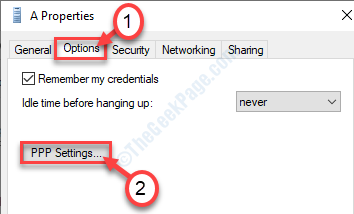
6. Στο Ρυθμίσεις PPP πίνακας, αποεπιλέξτε η επιλογή "Διαπραγμάτευση πολλαπλών συνδέσμων για συνδέσεις μονής σύνδεσης“.
7. Μετά από αυτό, κάντε κλικ στο "Εντάξει“.
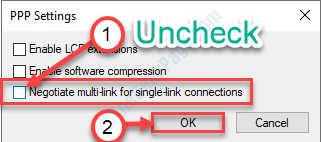
8. Μην ξεχάσετε να κάνετε κλικ στο "Εντάξει" στο Ιδιότητες παράθυρο.

Κλείστε το παράθυρο. Προσπαθήστε να συνδεθείτε ξανά στη σύνδεση VPN.
Επιδιόρθωση 4 - Ορίστε την "Κρυπτογράφηση δεδομένων" ώστε να απαιτείται
Ρύθμιση του Κρυπτογράφηση δεδομένων Προαιρετικά μπορεί να προκαλέσει αυτό το πρόβλημα.
1. Αυτό που πρέπει πρώτα να κάνετε είναι να πληκτρολογήσετε «Δικτυακές συνδέσεις«Στο πλαίσιο αναζήτησης.
2. Μετά από αυτό, κάντε κλικ στο "Εισαγω“.
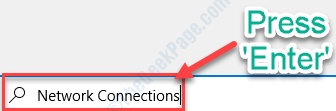
3. Για πρόσβαση στις ιδιότητες δικτύου VPN, κάντε δεξί κλικ στο δίκτυο VPN και στη συνέχεια κάντε κλικ στο "Ιδιότητες“.

4. Στο Ιδιότητες, κάντε κλικ στο "Ασφάλεια“.
5. Σε 'Κρυπτογράφηση δεδομένων:Ρυθμίσεις, κάντε κλικ στο αναπτυσσόμενο εικονίδιο.
6. Μετά από αυτό, κάντε κλικ στο "Απαιτείται κρυπτογράφηση (αποσυνδέεται εάν ο διακομιστής απορρίψει)“.
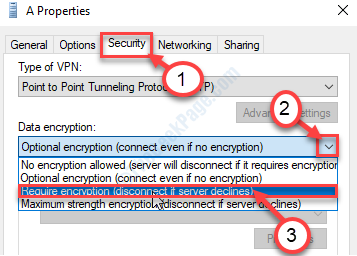
7. Για να αποθηκεύσετε αυτήν την αλλαγή, κάντε κλικ στο "Εντάξει“.

Κλείστε το παράθυρο. Αυτό θα διορθώσει το πρόβλημα σύνδεσης.
Επιδιόρθωση 5 - Απενεργοποιήστε το Τείχος προστασίας των Windows
Σβήνοντας τείχος προστασίας των Windows μπορεί να λειτουργήσει για εσάς.
1. Αναζήτηση "Τείχος προστασίας του Windows Defender“.
2. Στη συνέχεια, κάντε κλικ στο "Τείχος προστασίας του Windows Defender“.
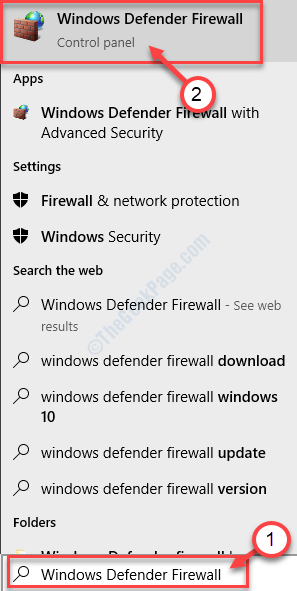
3. Στην αριστερή πλευρά, κάντε κλικ στο "Ενεργοποιήστε ή απενεργοποιήστε το Τείχος προστασίας του Windows Defender“.
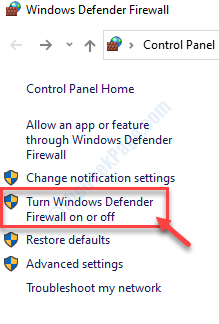
4. Μετά από αυτό, στην ενότητα «Ρυθμίσεις ιδιωτικού δικτύου», κάντε κλικ στο «Απενεργοποιήστε το τείχος προστασίας του Windows Defender (δεν συνιστάται)“.
5. Ομοίως, απενεργοποιήστε το τείχος προστασίας για τις "Ρυθμίσεις δημόσιου δικτύου" κάνοντας κλικ στο "Απενεργοποιήστε το τείχος προστασίας του Windows Defender (δεν συνιστάται)“.
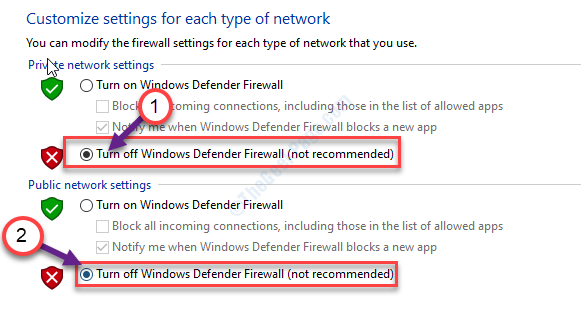
6. Τέλος, κάντε κλικ στο "Εντάξει“.

Ελέγξτε εάν αυτό λειτουργεί.


